随着科技的不断发展,华为手机在拍摄功能上也越来越强大,有时候我们在使用华为手机拍摄照片时,可能会遇到手机图像突然变成黑白的情况。这种情况可能会让我们感到困惑,不知道该如何调整回彩色。华为手机屏幕变成黑白色时,我们该如何进行操作来使其恢复为彩色呢?接下来我们就来探讨一下这个问题。
华为手机屏幕变成黑白色怎么调整为彩色
步骤如下:
1.首先,在华为手机桌面打开“设置”。
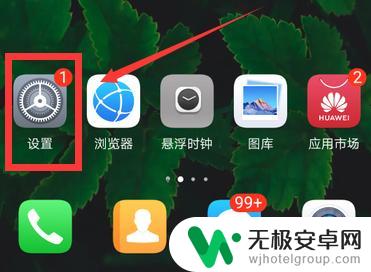
2.设置界面,点击最下方“系统”。
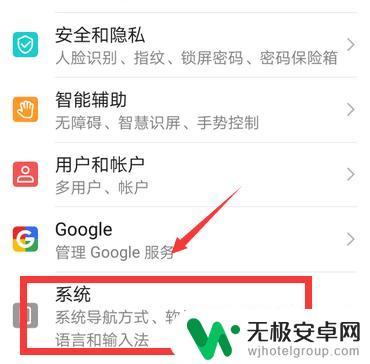
3.系统界面,点击“开发人员选项”。
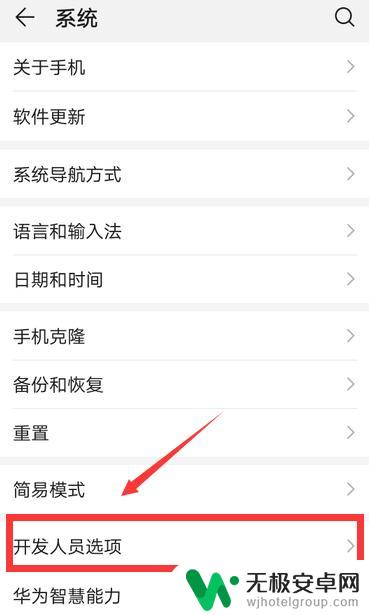
4.开发人员选项界面,点击“模拟颜色空间”。
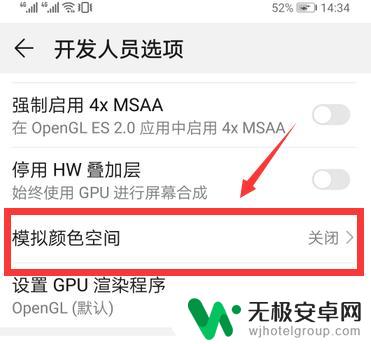
5.弹出选项列表,点击“关闭”。
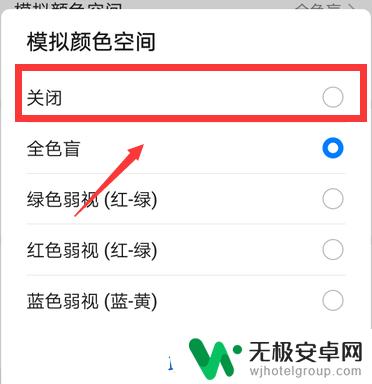
6.关闭之后,返回主界面就恢复正常的彩色模式了。
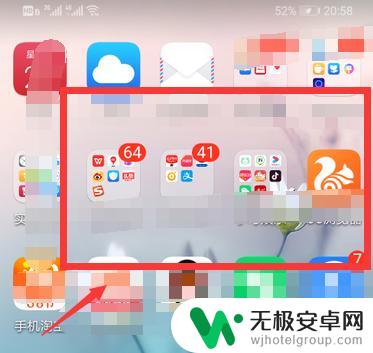
以上是华为手机图像变黑白如何恢复彩色的全部内容,如果您需要的话,可以按照以上步骤进行操作,希望对大家有所帮助。











